가져온 스캔한 이미지나 휴대폰 사진이 페이지에서 올바른 방향으로 표시되지 않을 경우 회전할 수 있습니다.
-
회전할 그림을 클릭합니다.
-
그리기 > 회전을 클릭한 다음 회전 방식을 클릭합니다.
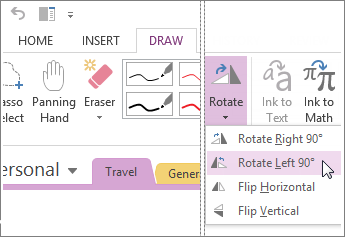
-
선택한 이미지를 시계 방향으로 90도 회전하려면 오른쪽으로 90도 회전을 클릭합니다. 이 명령을 최대 3번까지 연속 클릭하여 원하는 올바른 회전 각도를 적용할 수 있습니다.
-
선택한 이미지를 시계 반대 방향으로 90도 회전하려면 왼쪽으로 90도 회전을 클릭합니다. 이 명령을 최대 3번까지 연속 클릭하여 원하는 올바른 회전 각도를 적용할 수 있습니다.
-
선택한 그림의 좌우 대칭 거울 이미지를 만들려면 좌우 대칭을 클릭합니다.
-
선택된 그림의 상하 대칭 거울 이미지를 만들려면 상하 대칭을 클릭합니다.
모든 회전 명령은 원하는 결과를 얻기 위해 모든 조합에서 사용할 수 있습니다. 그러나 현재 이미지를 어느 정도 자유롭게 회전할 수는 없습니다. 이러한 종류의 정밀도가 필요한 경우 페이지에 삽입하기 전에 사진 편집 응용 프로그램에서 사진을 회전합니다.










